Настройки программы
Диалог изменения настроек программы вызывается кнопкой  и имеет вид:
и имеет вид:
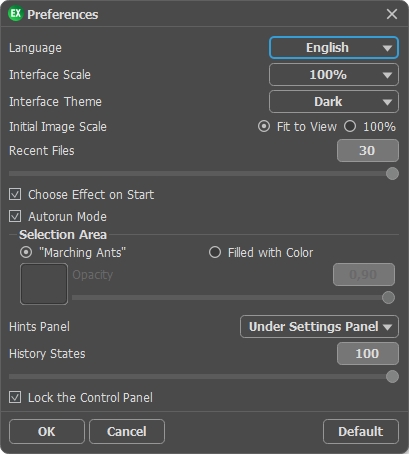
- Язык программы. Для переключения интерфейса программы на другой язык необходимо выбрать язык из выпадающего списка.
- Масштаб интерфейса. В списке можно выбрать размер элементов интерфейса. При выборе значения Авто масштаб интерфейса автоматически подстраивается под разрешение экрана.
- Интерфейс. Переключаясь между цветами, можно выбрать стиль оформления программы - светлый или темный.
- Масштаб изображения при загрузке. Способ отображения открываемого файла.
- изображение масштабируется Под размер окна. Масштаб подгоняется так, чтобы оно было полностью видимым в Окне изображения;
- при значении 100% изображение не масштабируется. В большинстве случаев при открытии в масштабе 100% в окне программы будет показана лишь часть изображения.
- Последние открытые файлы. Количество файлов, отображаемых в списке недавно открытых документов при правом клике мышью по кнопке
 (сортированы по времени открытия). Максимальная длина списка - 30 файлов.
(сортированы по времени открытия). Максимальная длина списка - 30 файлов.
- Чек-бокс Выбор эффекта при запуске включает и отключает показ миниатюр с примерами эффектов.
- Чек-бокс Автоматический режим. В автоматическом режиме любое изменение настроек или области эффекта запускает процесс обработки. При работе в обычном режиме обработка начинается после нажатия кнопки
 .
.
- Выделение. Внешний вид областей выделения.
- "Марширующие муравьи". Области выделения обрамляются кривой в виде "бегущей" пунктирной линии.
- Заполнение цветом. Области выделения будут залиты цветом. По умолчанию Цвет заливки красный, но его можно изменить, щелкнув по цветовой пластине и выбрав цвет из стандартного диалога.
Степень просвечивания областей выделения при заполнении цветом можно регулировать, изменяя параметр Непрозрачность. - Отображение подсказок. В данном блоке задаётся местоположение окна подсказок.
- Слева под окном изображения;
- Справа на панели настроек;
- Не отображать. - Число запоминаемых действий (5-100). Размер стека памяти. Ограничение количества состояний, которые можно откатить с помощью кнопок
 и
и  .
.
- Чек-бокс Закрепить панель управления блокирует возможность сворачивания панели. Разблокированную панель можно сворачивать и разворачивать щелчком по маленькой треугольной стрелке. Свёрнутая панель всплывает при наведении курсора.
Для принятия изменений в окне Настройки нажмите ОК.
Вернуть исходные значения параметров можно нажатием кнопки По умолчанию.
